
2013-2014 жж. Android смартфонын орташа деңгейде сатып алу кезінде ең сәтті шешімдердің бірі Huawei G610-U20 моделін таңдау болды. Бұл қолданылған аппараттық құрамдас бөліктердің сапасына байланысты нағыз теңдестірілген құрылғы және жинақ өз иелеріне қызмет етеді. Мақала Huawei G610-U20 бағдарламалық жасақтамасын қалай жүзеге асырумен айналысады, бұл құрылғыдағы екінші өмірге дем алады.
Huawei G610-U20 бағдарламалық жасақтамасын қайта орнату әдетте жаңадан келген пайдаланушыларда да қиындық тудырмайды. Бұл процеске қажетті смартфон мен бағдарламалық жасақтама құралдарын дұрыс дайындау үшін, сонымен қатар нұсқауларды нақты орындау маңызды.
Смартфонның бағдарламалық жасақтамасымен манипуляциялар нәтижелері үшін барлық жауапкершілік тек пайдаланушыда жатыр! Төмендегі нұсқауларды іске асырудың ықтимал теріс салдары үшін ресурстарды басқару жауапкершілік көтермейді.
Дайындық
Жоғарыда айтылғандай, смартфонның жадымен жедел айла-шаршатудың дұрыс дайындалуы бүкіл процестің сәттілігін алдын-ала анықтайды. Қарастырылып отырған модельге келетін болсақ, барлық келесі қадамдарды орындау маңызды.1-қадам: драйверді орнатыңыз
Бағдарламалық жасақтаманы орнатудың барлық дерлік әдістерінде, сондай-ақ Huawei G610-U20 қалпына келтірілген кезде, компьютер қолданылады. Құрылғы мен компьютерді жұптау мүмкіндігі драйверлер орнатқаннан кейін пайда болады.
Android құрылғыларына драйверлерді орнату туралы мақалада егжей-тегжейлі сипатталған:
Сабақ: Android микробағдарламаларына драйверлерді орнату

- Қарастырылып отырған модель үшін драйверді орнатудың ең оңай жолы - Орнату бумасы орналасқан кірістірілген виртуалды CD құрылғыларын пайдалану Handst.exe телефоны..
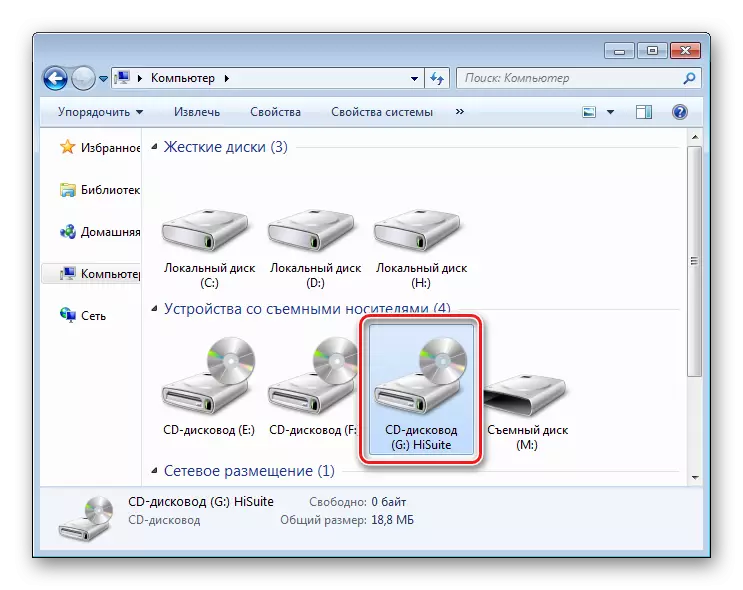
Авто орнатуды іске қосыңыз және қолданбаның нұсқауларын орындаңыз.
- Сонымен қатар, тиімді нұсқа - бұл құрылғылармен жұмыс істеу үшін - Huawei Grouite пайдалану.
Ресми сайттан алынған өтінішті жүктеңіз
Біз бағдарламалық жасақтаманы компьютерге қосу арқылы орнатамыз, ал драйверлер автоматты түрде орнатылатын болады.
- Егер Huawei G610-U20 жүктелмеген немесе драйверлерді орнатудың жоғарыда сипатталған әдістері басқа себептермен қолданылмайды, басқа себептермен қолданылмайды, сіз сілтемені қол жетімді драйвер бумасын пайдалануға болады:
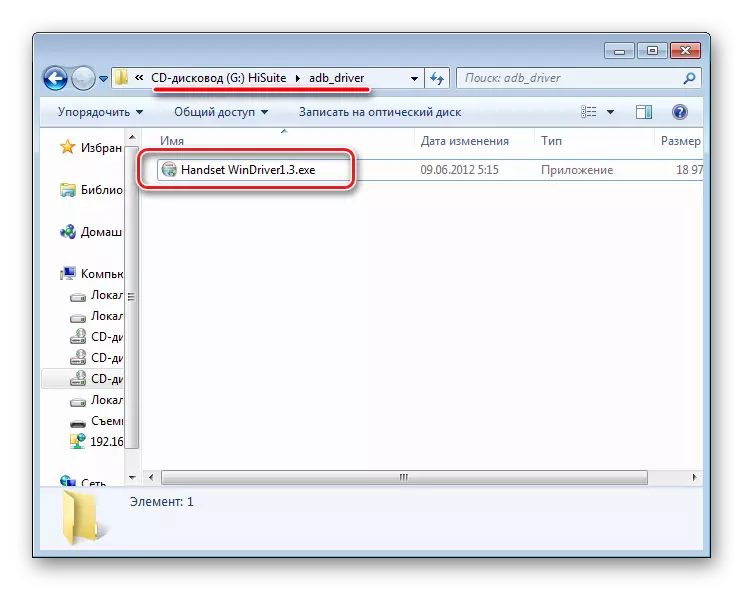
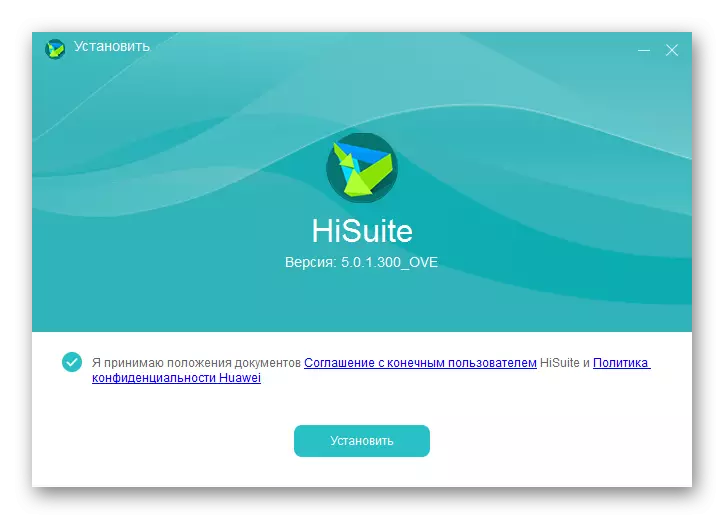
Huawei G610-U20 микробағдарламаларына арналған драйверлерді жүктеп алыңыз
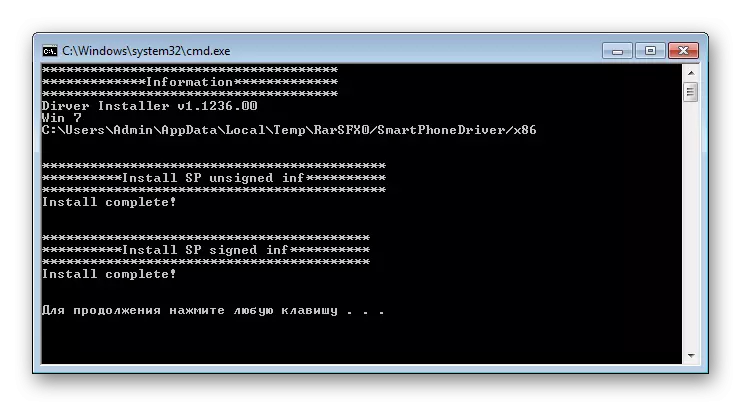
2-қадам: Райтл рутын алу
Жалпы алғанда, супер-суперстің құқығының микробағдарламасы үшін суперузердің құқығы қажет емес. Мұндай қажеттілік әртүрлі модификацияланған бағдарламалық жасақтама компоненттерін орнатқан кезде пайда болады. Сонымен қатар, тамыр толыққанды сақтық көшірме жасау үшін қажет, ал егер қарастырылып отырған модельде осы әрекетті алдын-ала жүргізуге болады. Пайдаланушы - Framaroot немесе Kingo түбірін таңдау үшін қарапайым құралдардың бірін қолдану кезінде процедура қиындық туғызбайды. Тиісті опцияны таңдап, мақаладан тамырды алу үшін нұсқауларды орындаңыз:Ары қарай оқу:
Strut-off-of Android-тен Framaroot арқылы компьютерсіз
Кинго тамырын қалай қолдануға болады
3-қадам: деректердің сақтық көшірмесі
Кез келген басқа жағдайда болғандықтан, Huawei Ascend G610 микробағдарламасы құрылғының жадының бөлімдерімен, олардың форматтауларымен манипуляцияларды қамтиды. Сонымен қатар, операциялар кезінде әртүрлі сәтсіздіктер және басқа да мәселелер мүмкін. Жеке ақпаратты жоғалтпау үшін, сонымен қатар смартфонды бастапқы күйге келтіру мүмкіндігін сақтау үшін, мақаланың нұсқауларының бірінен кейін резервтік жүйе жасау керек:
Сабақ: микробағдарламалық жасақтамадан бұрын Android құрылғысын қалай жасауға болады
Айта кетейік, пайдаланушы деректері мен одан әрі қалпына келтірудің резервтік көшірмелерін жасауға арналған жақсы шешім - Huawei grouite смартфонының брендтік утихаты. Ақпаратты құрылғыдан компьютерге көшіру үшін, резервтік қойындысы бағдарлама негізгі терезесінде қолданылады.
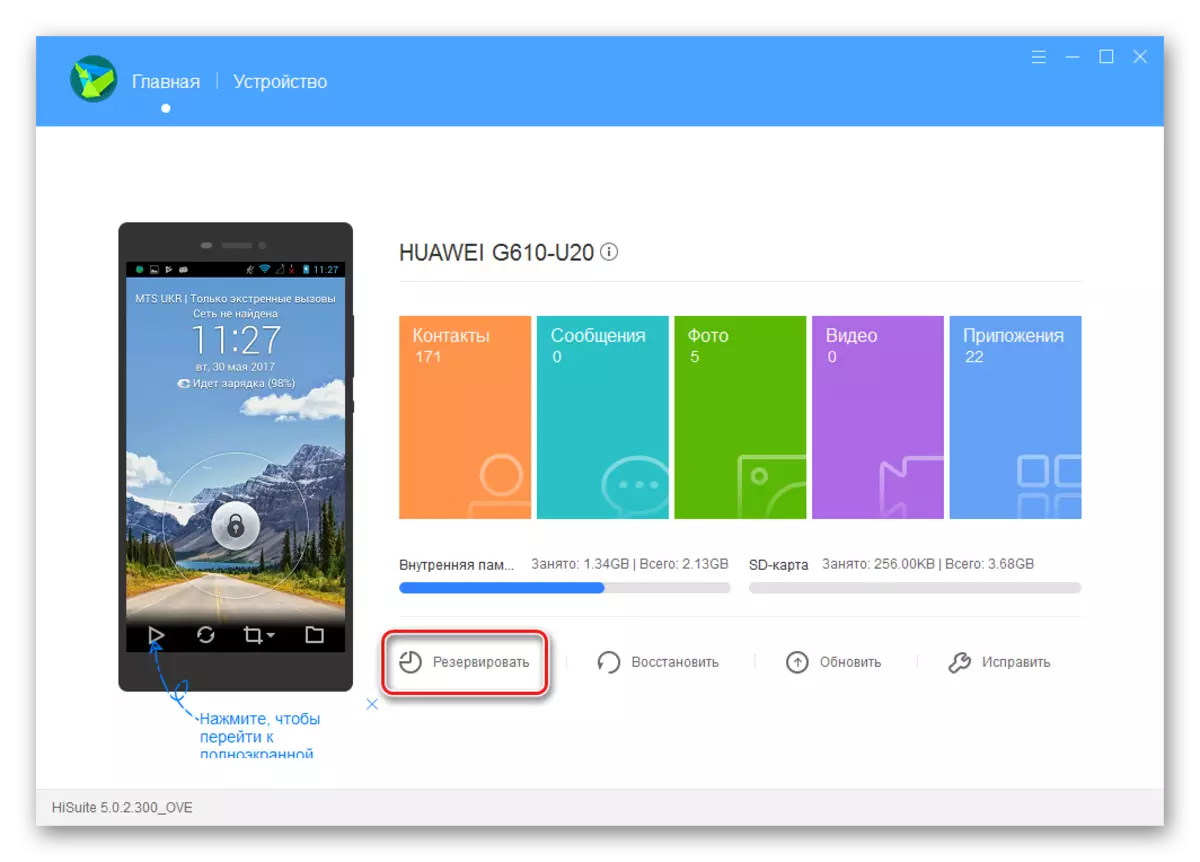
4-қадам: Nvram Bacup
Құрылғының жадының бөлімдерімен маңызды әрекеттердің бірі, оған ерекше назар аудару ұсынылады, оған ерекше назар аудару ұсынылады. G610-U20-мен манипуляциялар көбінесе осы бөлімнің зақымдалуына әкеледі, ал сақталған сақтық көшірмесіз қалпына келтіру қиын.
Біз келесі әрекеттерді орындаймыз.
- Жоғарыда сипатталған тәсілдердің бірінде біз түбірлік құқықтар аламыз.
- Android үшін терминалды эмуляторды ойнатыңыз және орнатыңыз.
- Терминалды ашып, SU командасын енгізіңіз. Біз RUT-дұрыс бағдарламаны ұсынамыз.
- Келесі пәрменді енгізіңіз:
DD IF = / DEV / NVRAM (/ / sdcard / nvram.img bs = 5242880 санау = 1)
Экрандық пернетақтадағы «Enter» түймесін басыңыз.
- Жоғарыда сипатталған файлды орындағаннан кейін nvram.img Телефонның ішкі жадының түбінде сақталады. Оны кез-келген жағдайда, қауіпсіз жерге көшіріңіз, - д компьютердің қатты дискісінде.
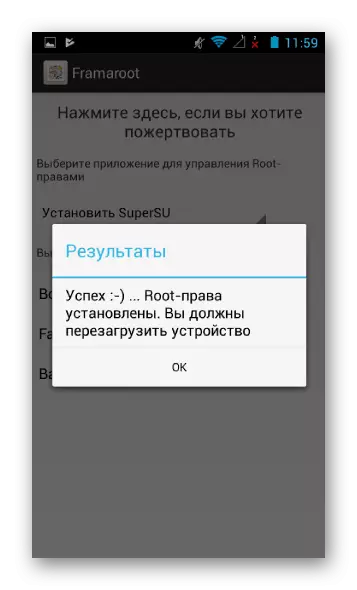
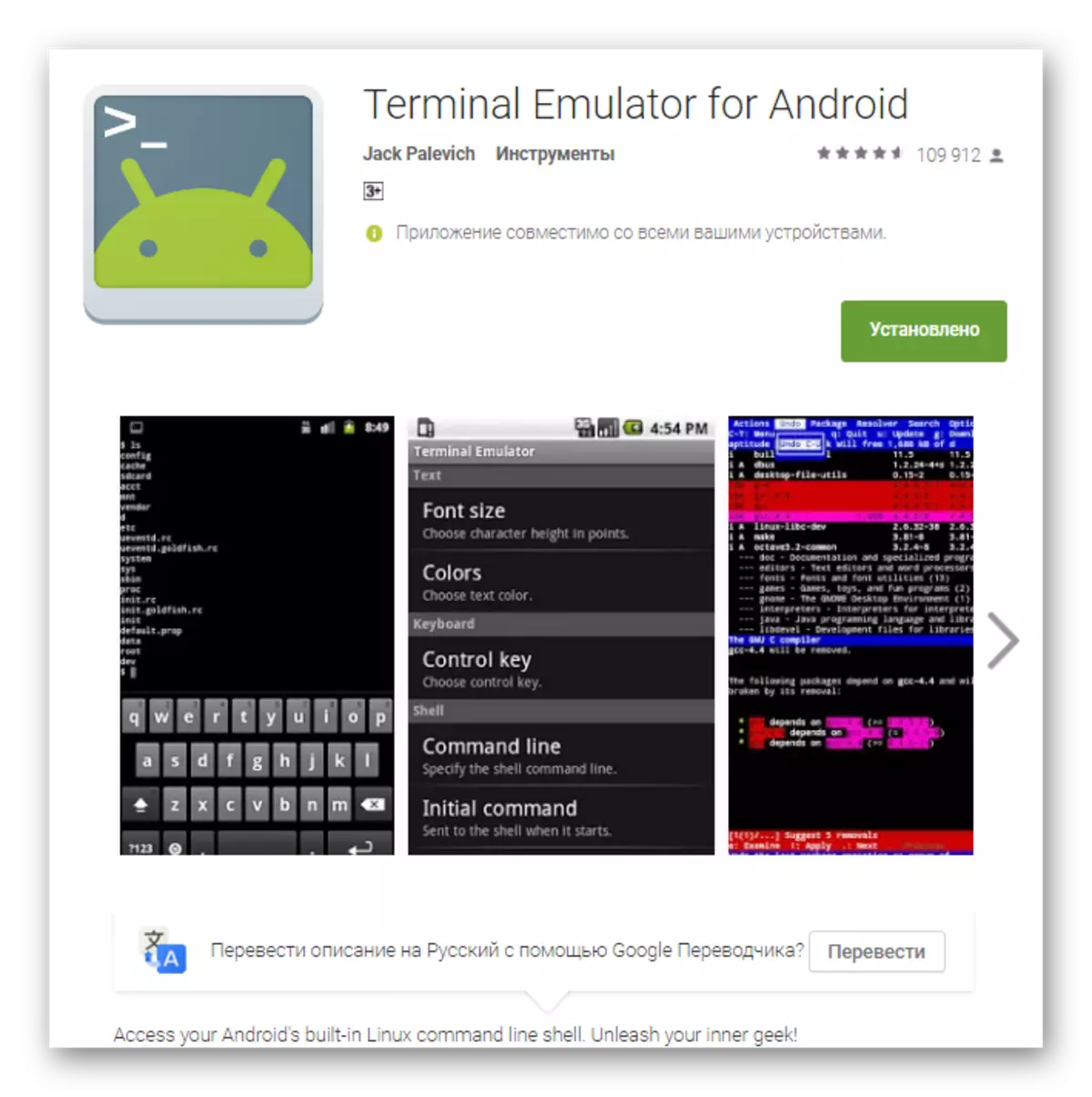
Ойнату нарығында Android үшін терминалды эмуляторды жүктеңіз
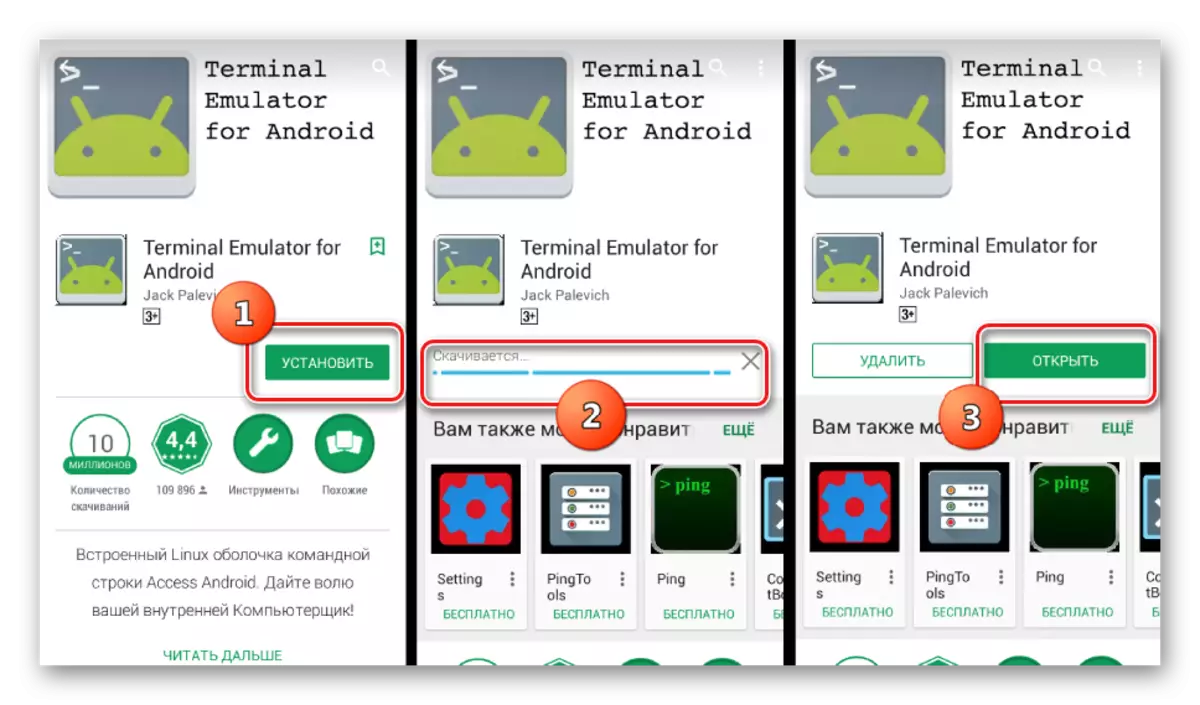
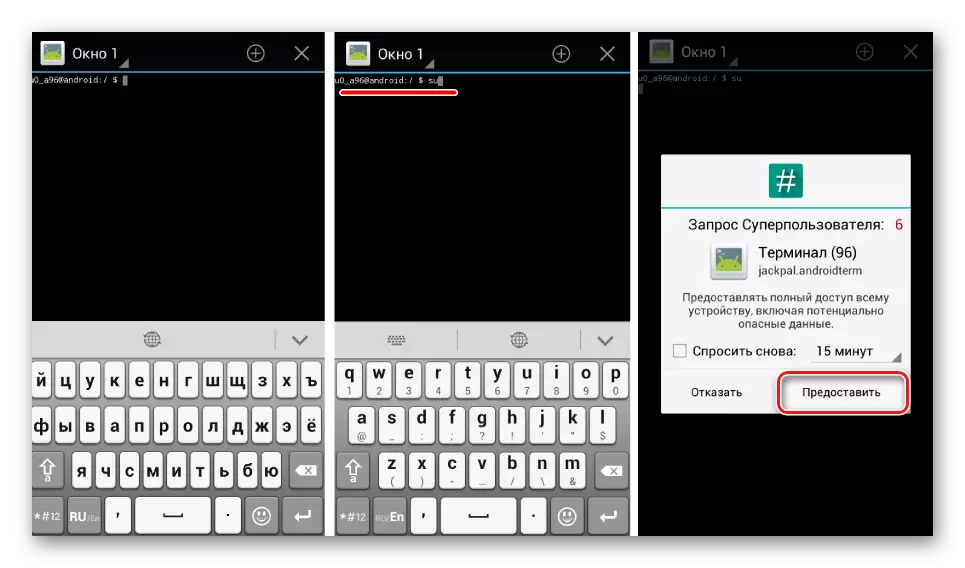
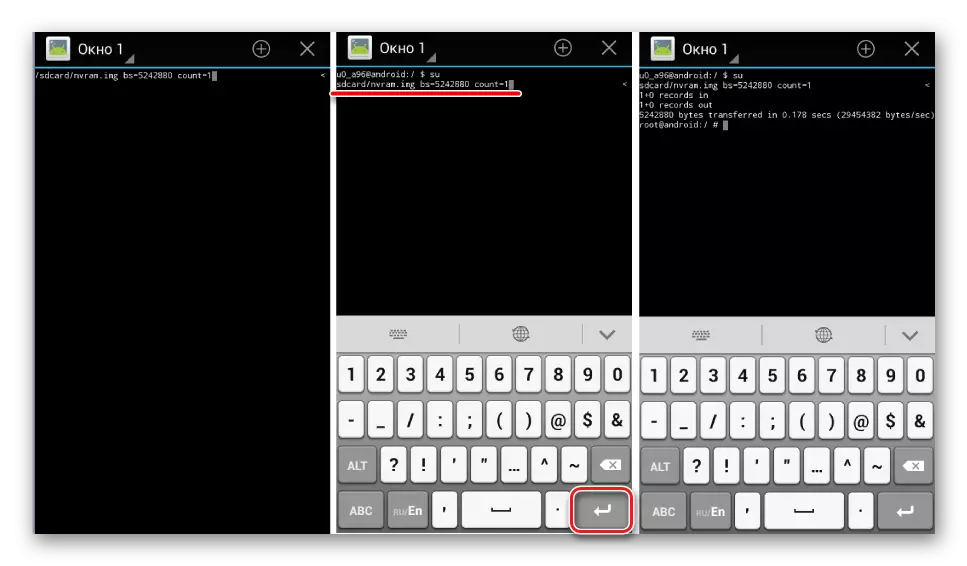
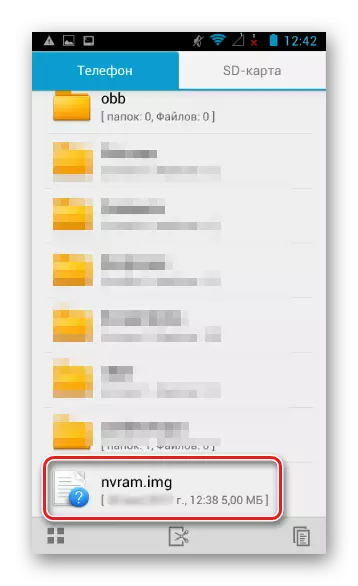
Микробағдарлама Huawei G610-U20
Android басқаруында жұмыс істейтін көптеген басқа құрылғылар сияқты, қарастырылып отырған модель әртүрлі жолдармен жыпылықтауға болады. Әдістің таңдауы алға қойылған мақсаттарға, құрылғының күйіне, сондай-ақ құрылғының жадының бөлімдерімен жұмыс істеудегі пайдаланушы құзыреттерінің деңгейіне байланысты. Келесі нұсқаулар «Қарапайымдан кешенді» немесе олардың орындалғанынан кейін алынған нәтижелер қажеттіліктерді қанағаттандыра алады, соның ішінде G610-U20-ның талаптары қанағаттандыра алады.1-әдіс: түс
G610-U20 смартфонының бағдарламалық жасақтамасын қайта орнату және / немесе жаңартудың ең оңай әдісі, мысалы, «жүктеу» режимін пайдалану және басқа да көптеген басқа модельдер. Пайдаланушылар арасында бұл әдіс «үш батырма арқылы» деп аталды. Келесі нұсқауларды оқығаннан кейін, бұл атаудың шығу тегі анық болады.
- Біз қажетті пакетті бағдарламалық жасақтамамен жүктейміз. Өкінішке орай, өндірушінің ресми сайтында G610-U20 үшін микробағдарлама / жаңартулар табу мүмкін болмайды.
- Сондықтан, біз төмендегі сілтемені қолданамыз, оған өткеннен кейін, сіз бағдарламалық жасақтаманың екі бумасының біреуін, соның ішінде B126-ның соңғы ресми нұсқасын жүктей аласыз.
- Біз алынған файлды орналастырамыз Update.app MicroSD картасының түбірінде орналасқан «түс» қалтасы. Егер қалта жетіспесе, оны жасау керек. Манипуляцияда қолданылған жад картасы FAT32 файлдық жүйесінде пішімделуі керек, бұл маңызды фактор.
- Құрылғыны толығымен өшіріңіз. Өшіру процесі аяқталғанына көз жеткізу үшін, қайта зарядталатын батареяны шығарып, қоюға болады.
- Микробағдарламамен микродетті орнатыңыз, егер бұрын орнатылмаса. Смартфондағы барлық үш аппараттық батырманы бір уақытта 3-5 секунд басыңыз.
- Дірілден кейін «Қуат» пернесі шығарылады, ал дыбыс деңгейі түймелері Android кескіні пайда болғанша ұстап тұруды жалғастырады. Қайта орнату / жаңарту процедурасы автоматты түрде басталады.
- Біз процестің аяқталғанын күтеміз, орындау индикаторын толтырумен бірге жүреміз.
- Орнатудың соңында смартфонды қайта жүктеп, жад картасынан «жүктеу» қалтасын жойыңыз. Android жаңартылған нұсқасын пайдалануға болады.
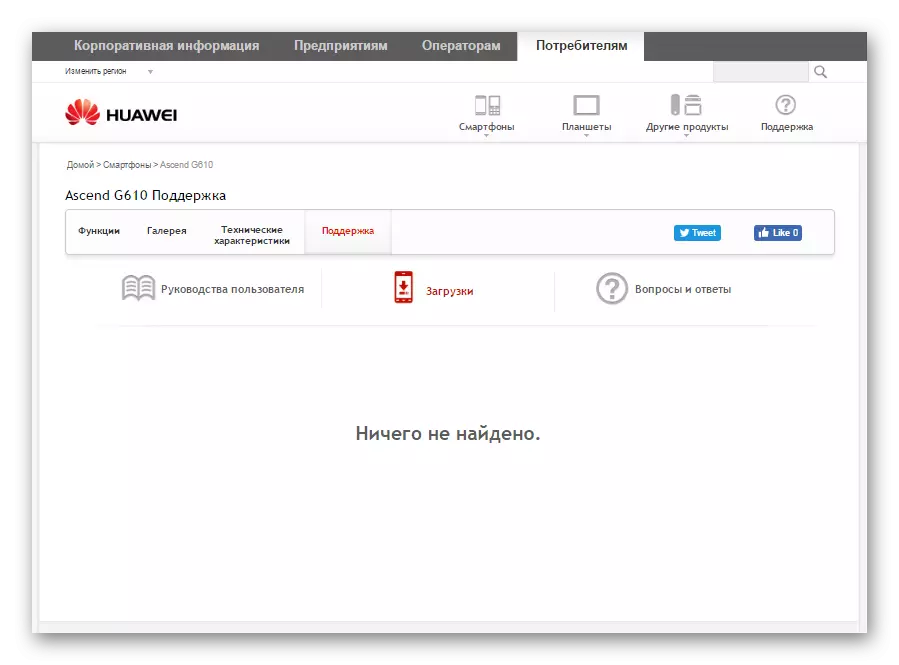
Huawei G610-U20 үшін жүктеме бағдарламалық жасақтамасын жүктеңіз

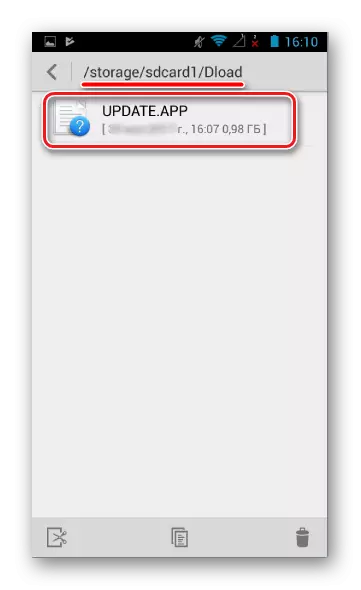
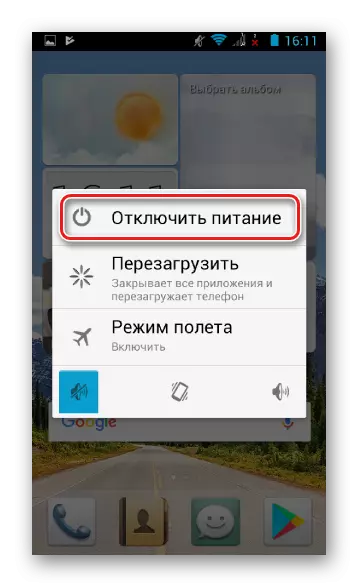

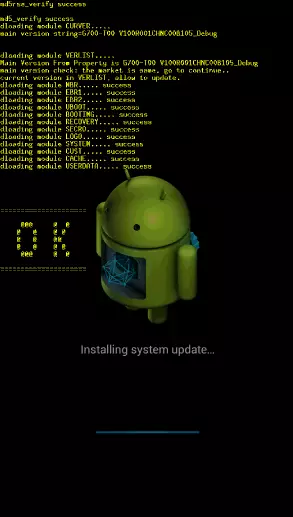
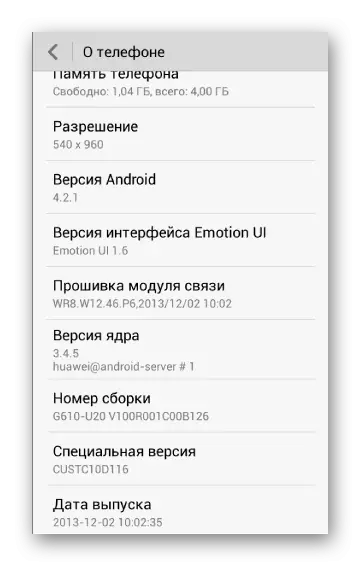
2-әдіс: Инженерлік режим
Huawei G610-U20 смартфонын басқару әдісі Инженерлік мәзірден тұтастай алғанда, инженерлік мәзірден «Үш батырма арқылы» бағдарламалық жасақтамамен жұмыс істеудің жоғарыда сипатталған әдісіне өте ұқсас.
- Біз 1-2 қадамдарды, қалайша түсім арқылы жаңартуға болады. Яғни файлды салыңыз Update.app Біз оны жад картасының түбіріне «Ұтыс» қалтасына жылжытамыз.
- Құрылғыға қажетті пакеті бар microSD орнату керек. Біз инженерлік мәзірге барамыз, тергіш пәрменіне кіреміз: * # * # 1673495 # * # *.
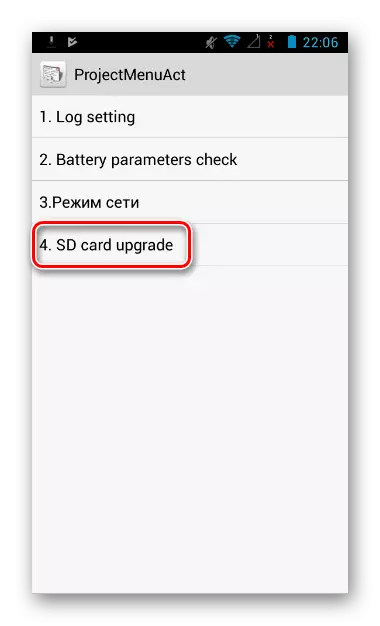
Мәзірді ашқаннан кейін «SD картасын жаңарту» элементін таңдаңыз.
- Сұрау терезесіндегі «Comfirm» түймесін түртіңіз, процедураның басталуын растаңыз.
- Жоғарыда сипатталған түймені басқаннан кейін смартфон қайта іске қосылады және бағдарламалық жасақтаманы орнату басталады.
- Жаңарту процедурасы аяқталғаннан кейін құрылғы автоматты түрде жаңартылған Android-ке жүктеледі.
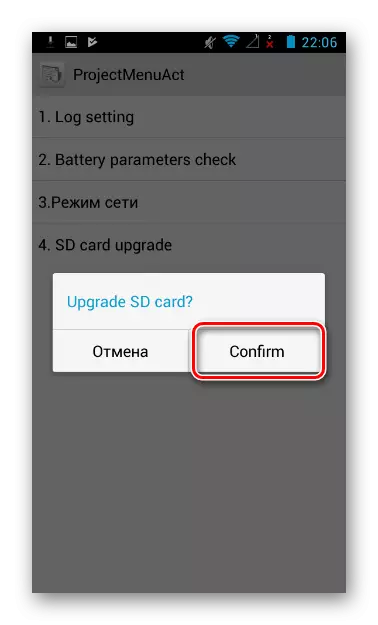
3-әдіс: SP FashTool
Huawei G610-U20 MTK процессорына негізделген, яғни микробағдарлама процедурасы SP FashTool арнайы қолданбасы арқылы қол жетімді екенін білдіреді. Жалпы алғанда, процесс стандартты, бірақ біз қарастырылған модель үшін белгілі бір нюанстар бар. Құрылғы ұзақ уақыт босатылды, сондықтан бағдарламаның соңғы нұсқасын Secubo Secuble қолдауымен пайдалану керек. v3.1320.0.174 . Қажетті пакетті жүктеу арқылы жүктеуге болады:
Huawei G610-U20-мен жұмыс істеу үшін SP фштулды жүктеңіз
Төмендегі нұсқауларға сәйкес SP FlashTool арқылы микробағдарламалық жасақтама Huawei G610 смартфон бағдарламалық жасақтамасында жұмыс істемейтінін қалпына келтірудің тиімді әдісі болып табылады.
B116-дан төмен нұсқаларда қолдану өте ұсынылады! Бұл бағдарламалық жасақтамадан кейін смартфон экранының жұмыс істемеуіне әкелуі мүмкін! Егер әлі де ескі нұсқаны орнатылса және құрылғы жұмыс істемесе, B116 және одан жоғары Android-тен және нұсқауларға сәйкес Android-ді жыпылықтайды.
- Пакетті бағдарламамен жүктеңіз және шығарыңыз. SP FashTool файлдары бар қалтаның атауы орыс әріптері мен бос орындар болмауы керек.
- Біз жүргізушілерді қол жетімді түрде жүктеп, орнатамыз. Драйверді орнатудың дұрыстығын тексеру үшін, ажыратылған смартфонды компьютерге «Device Manager» ашық түрде қосу керек. Қысқа уақыт ішінде MediageK алдын-ала жүктеуші USB VCCOM (Android) элементі құрылғылар тізімінде пайда болуы керек.
- SP FT үшін қажетті ресми бағдарламалық жасақтаманы жүктеп алыңыз. Жүктеу үшін бірнеше нұсқалар қол жетімді.
- Қабылданған буманы аты бос орындар мен орыс әріптері жоқ қалтаға шығарыңыз.
- Смартфонды өшіріп, батареяны шығарып алыңыз. Біз машинаны батареясыз компьютердің USB портына қосамыз.
- SP Flash құралын файлды екі рет басу арқылы іске қосыңыз Flash_tool.exe. Қосымшасы бар қалтада орналасқан.
- Алдымен «SEC_RO» бөлімін жазыңыз. Бұл бөлімнің сипаттамасы бар қолданбаға шашырау файлын қосыңыз. Мұны істеу үшін «Scatter-жүктеу» түймесін пайдаланыңыз. Қажетті файл шығарылмаған микробағдарлама бар каталогтағы «Rework-Sectro» қалтасында орналасқан.
- «Жүктеу» түймесін басып, «Иә» батырмасын басу арқылы «Иә») түймесін басып, «Иә») түймесін басыңыз.
- Орындалу барысында «0%» мәні көрсетіледі, батареяны USB арқылы қосылған USB құрылғысына салыңыз.
- «SEC_RO» бөлімін жазу процесі басталады,
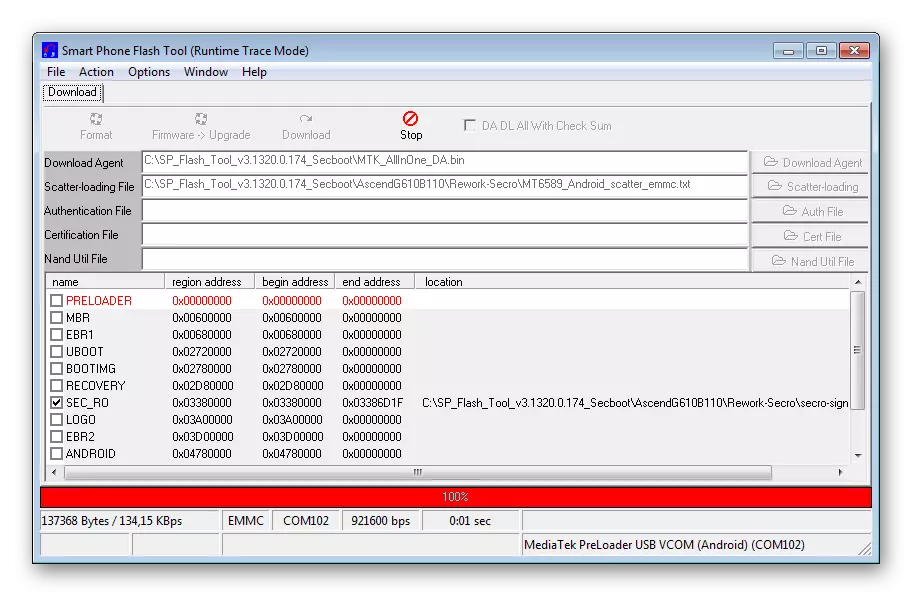
Аяқтағаннан кейін, жасыл шеңбердегі кескіні бар «OK» терезесі пайда болады. Бүкіл процесс бірден өтеді.
- Процедураның сәттілігін растайтын хабарлама жабылуы керек. Содан кейін USB құрылғысын өшіріңіз, батареяны шығарып, YUSB кабелін смартфонға қайта қосыңыз.
- Біз деректерді қалған G610-U20 жад бөлімшелеріне жүктейміз. Микробағдарлама бар негізгі қалтада орналасқан шашырау файлын қосыңыз - Mt6589_android_scate_emc.txt.
- Көріп отырғаныңыздай, бөлімдер мен жолдардағы алдыңғы қадам нәтижесінде SP флэш-құралы барлық құсбелгілерге құсбелгілерді қолданады. Біз бұған сенімдіміз және «Жүктеу» түймесін басыңыз.
- Біз тексерушілерді тексеру барысын тексеру процесінің аяқталуын күтеміз, сонымен қатар прогресс төсінің күлгін түсті қайта толтырыңыз.
- «0%» мәні пайда болғаннан кейін батареяны USB-ге қосылған смартфонға салыңыз.
- Ақпаратты құрылғы жадына беру процесі орындалу индикаторын толтырумен қатар жүреді.
- Барлық манипуляциялар аяқталғаннан кейін операциялардың сәттілігін растайтын «OK» терезесі пайда болады.
- USB кабелін құрылғыдан өшіріп, оны «Қуат» пернесін ұзақ басу арқылы іске қосыңыз. Жоғарыда аталған операциялардан кейін алғашқы іске қосу өте ұзақ.
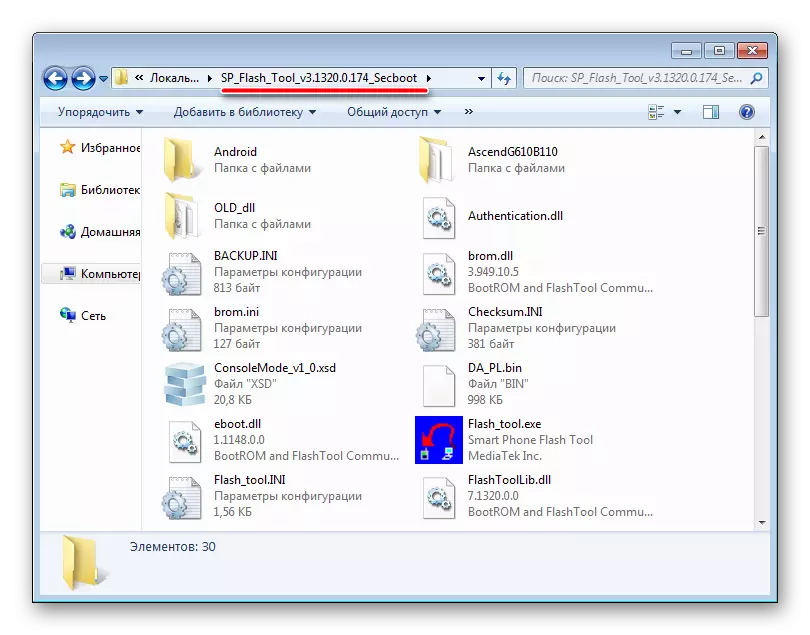

Huawei G610-U20 үшін жарқыл құралының микробағдарламасын жүктеңіз

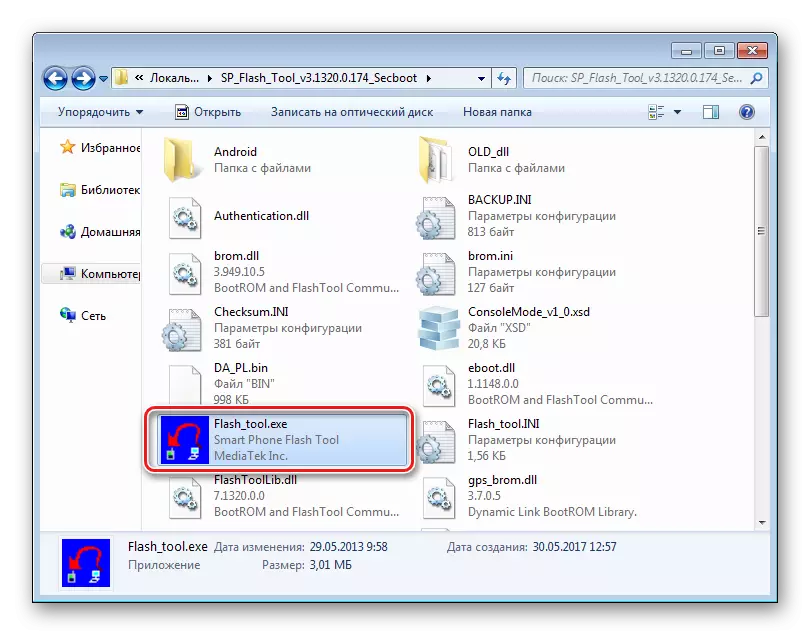
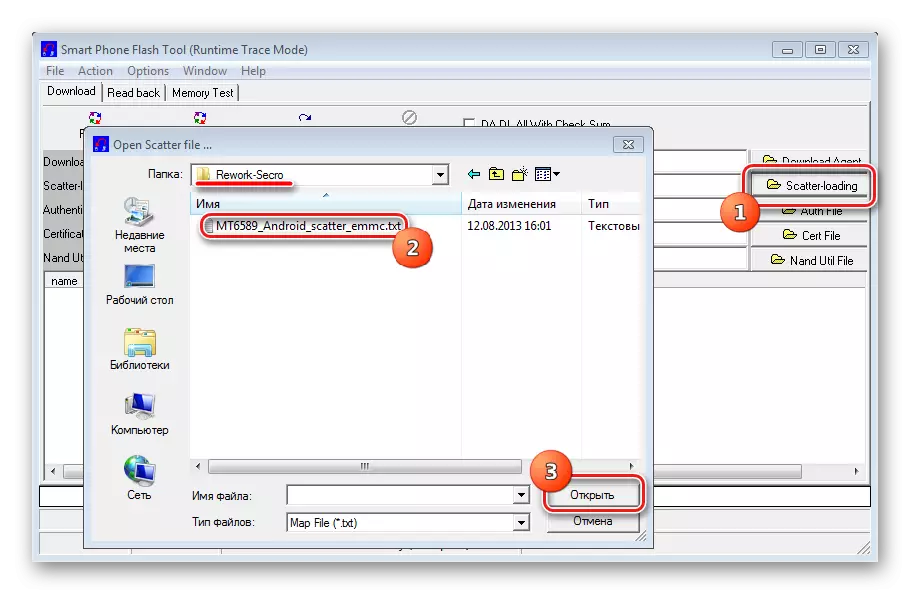
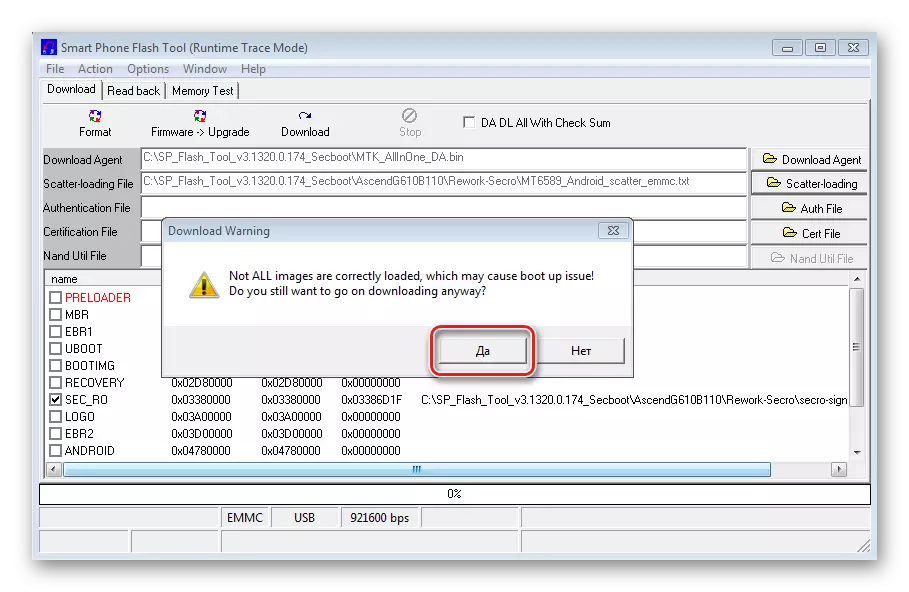
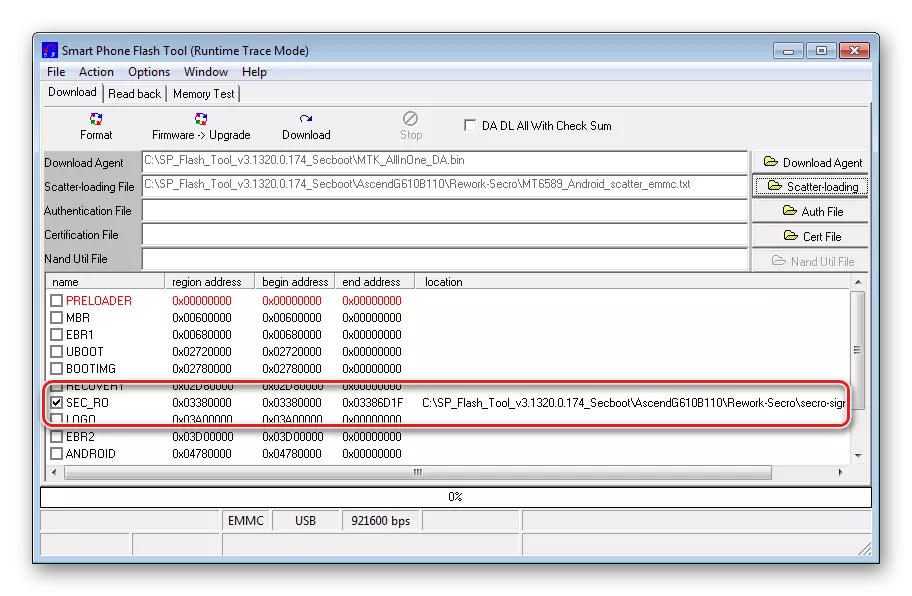
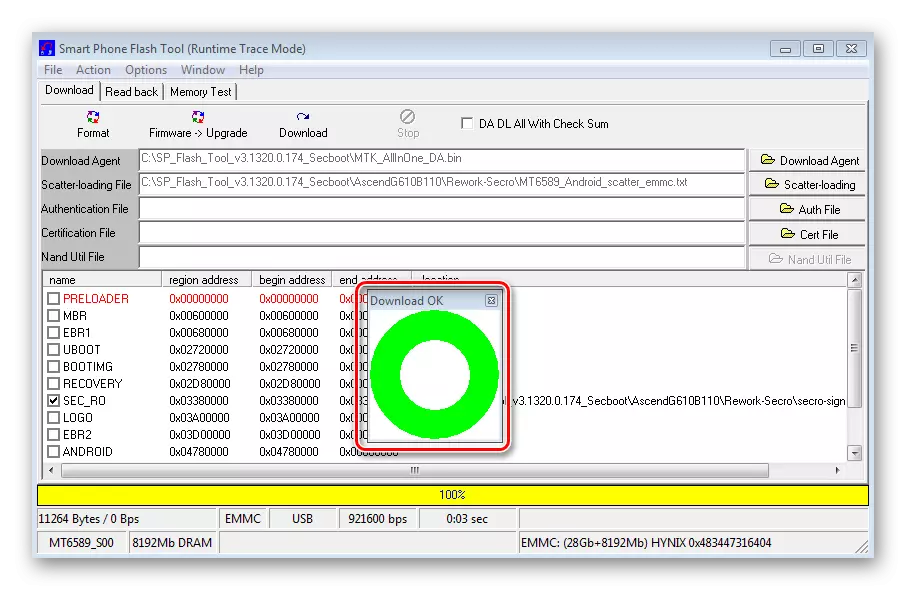
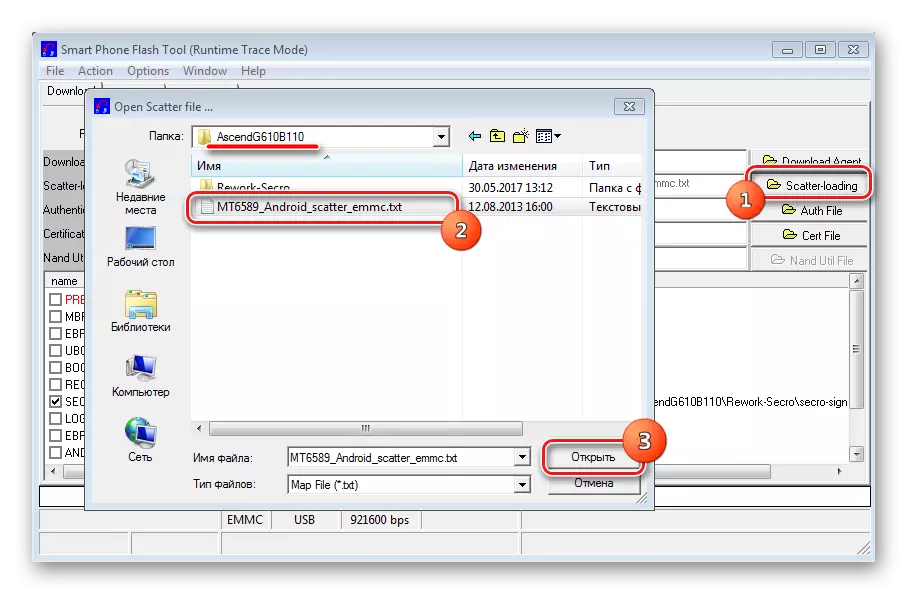
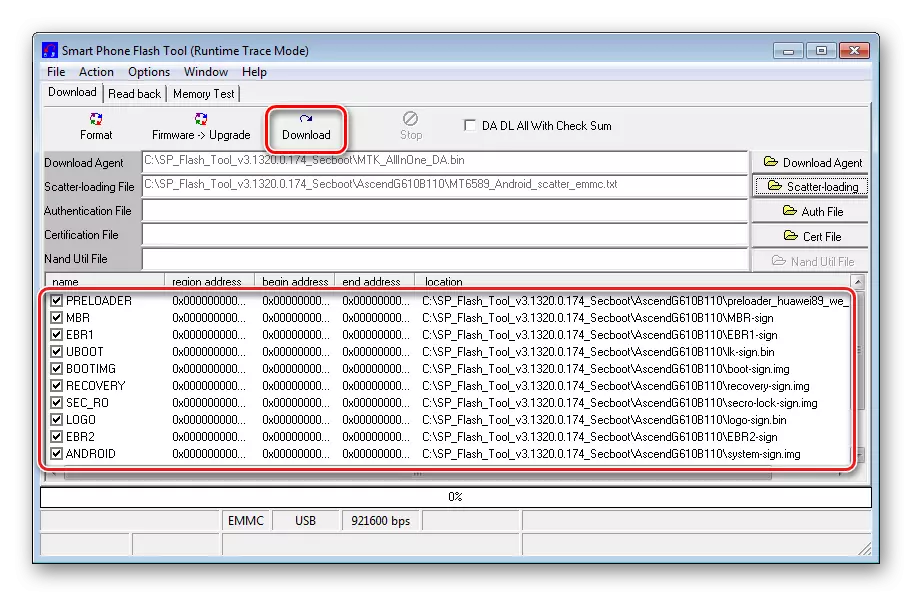
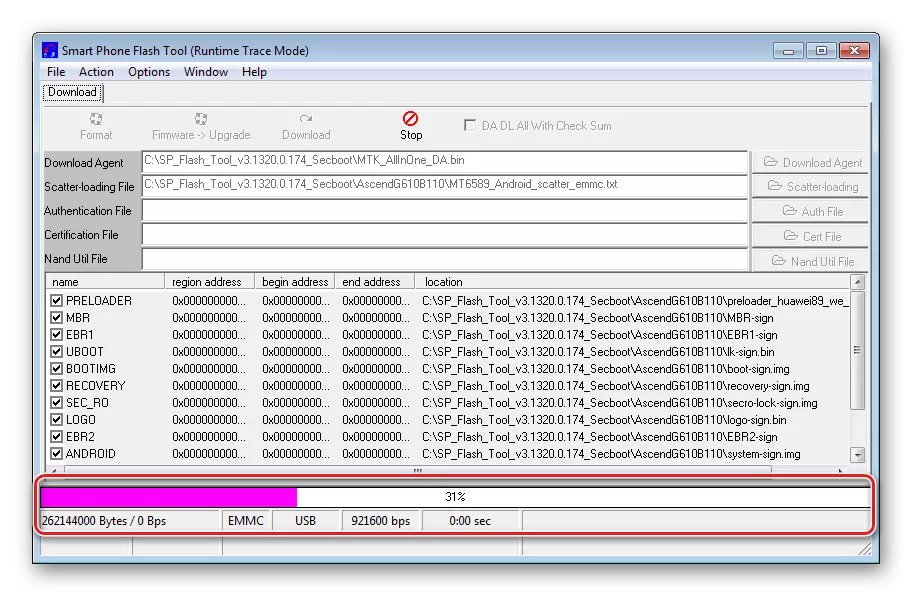
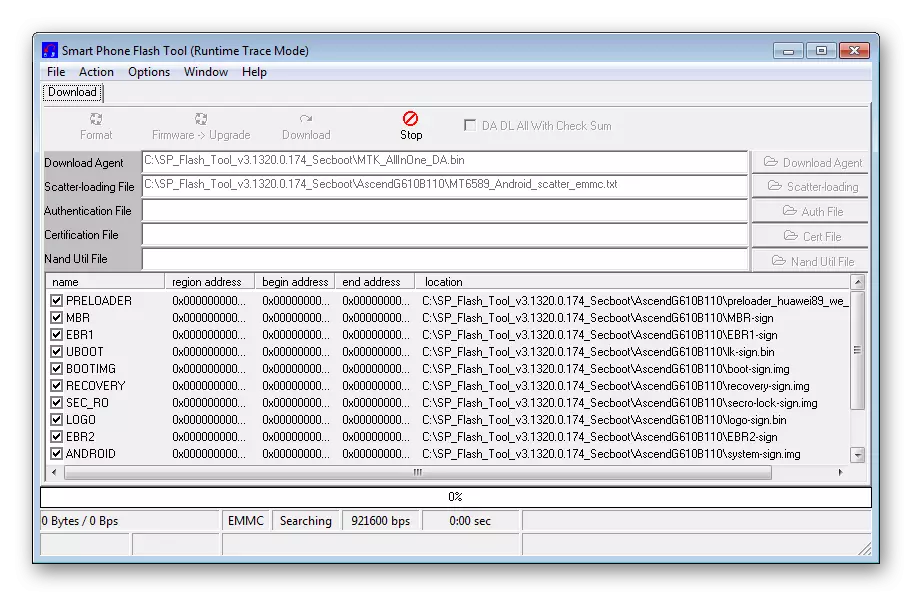
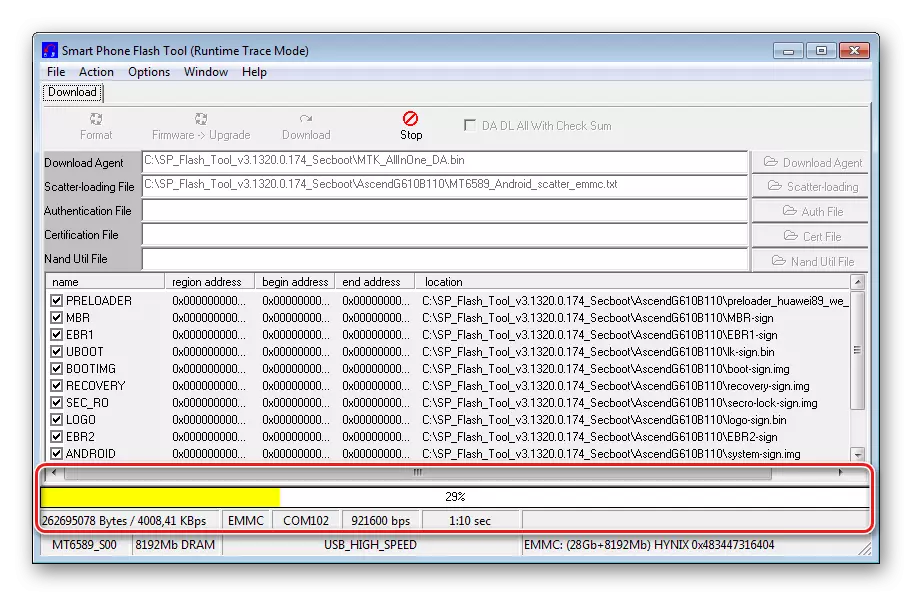
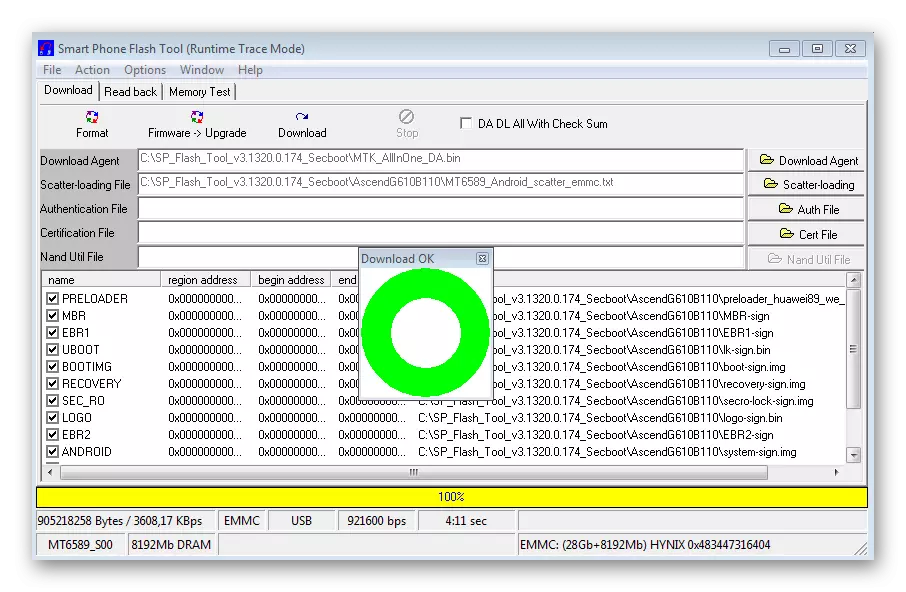
4-әдіс: Жеке бағдарламалық жасақтама
Орындау нәтижесінде G610-U20 бағдарламалық жасақтамасының барлық әдістерінің барлық әдістері оны орындау нәтижесінде пайдаланушыны өндірушіден ресми бағдарламалық жасақтамамен қамтамасыз етеді. Өкінішке орай, модельді өндірістен алып тастағаннан кейін өткен уақыт өте үлкен - GUA10-U20 бағдарламалық жасақтамасының ресми жаңартулары, Huawei жоспарламайды. Соңғы шығарылған нұсқа - бұл ескірген Android 4.2.1-ге негізделген b126.

Қарастырылып отырған аппарат жағдайында қызметтік бағдарламалық қамтамасыз етумен қамтамасыз ету оптимизмді орнатпайды, көрсетілуі керек. Бірақ шығу жолы бар. Бұл жеке микробағдарламаны орнату. Бұл шешім сізге Fresh Android 4.4.4 және Google Art бағдарламаларының жаңа қосымшаларына қатысты құрылғыға кіруге мүмкіндік береді.
Huawei G610-U20 танымалдығы құрылғыға арналған көптеген клиенттердің, сондай-ақ басқа құрылғылардың әртүрлі порттарының пайда болуына әкелді.
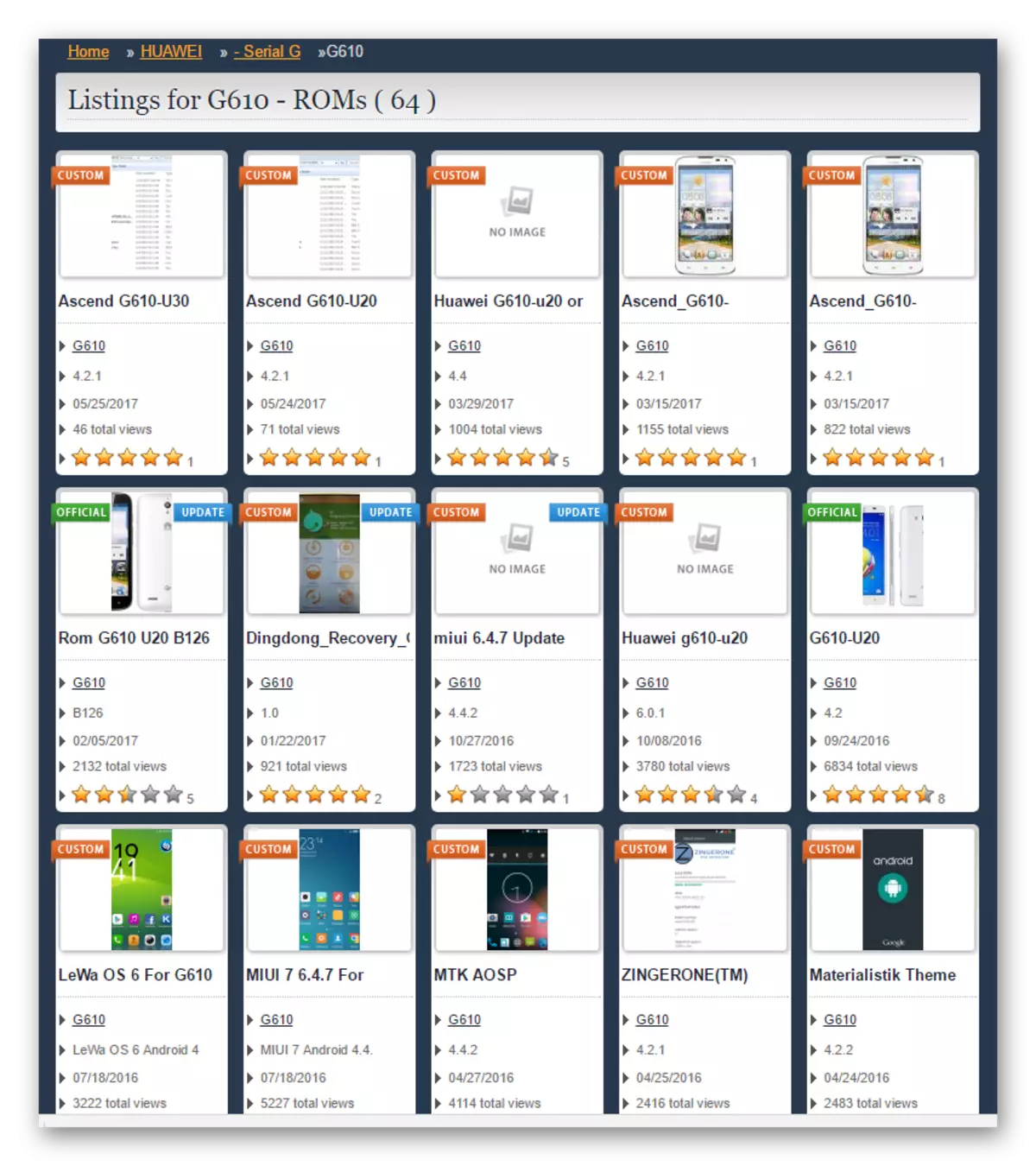
Барлық өзгертілген микробағдарлама бір әдіс бойынша орнатылады - zip пакетін бар zip пакетін арнайы қалпына келтіру ортасы арқылы орнату. Микробағдарламалық жасақтама компоненттерінің өзгертілген қалпына келтіру тәртібі туралы мәліметтерді мақалалардан табуға болады:
Ары қарай оқу:
Android құрылғысын TWRP арқылы қалай жыпылықтауға болады
Қалайша Android-ті қалпына келтіру арқылы қалай жыпылықтауға болады
Төменде сипатталған мысал G610 - AOSP-тің салтанатты шешімдерінің бірін, сондай-ақ орнату құралы ретінде TWRP қалпына келтіруді қолданады. Өкінішке орай, команданың ресми сайтында қаралып жатқан құрылғы үшін орташа нұсқасында жоқ, бірақ осы қалпына келтірудің басқа смартфондарынан пайдалы опциялар бар. Осындай қалпына келтіру ортасын орнату сонымен қатар біршама стандартты емес.
Барлық қажетті файлдарды сілтеме бойынша жүктеуге болады:
Huawei G610-U20 үшін теңшелетін микробағдарламалық жасақтаманы, жылжымалы құралдарды және TWP бағдарламасын жүктеп алыңыз

- Біз өзгертілген қалпына келтіруді орнатамыз. G610 үшін қоршаған ортаны орнату SP FachTool арқылы жүзеге асырылады. Бағдарлама арқылы қосымша компоненттерді орнату туралы нұсқаулар мақалада көрсетілген:
Толығырақ: MTK негізіндегі Android құрылғылары Android құрылғылары SP FachTool арқылы
- Жеке қалпына келтіруді компьютерсіз оңай орнатуға болатын екінші әдіс, MTK Android қосымшасын пайдалану. Біз бұл керемет құралды қолданамыз. Біз бағдарламаның ең соңғы нұсқасын жоғарыдағы сілтемені жүктейміз және кез-келген басқа APK файлын орнатамыз.
- Біз қалпына келтірудің файл суретін құрылғыға орнатылған жад картасының түбіріне орналастырамыз.
- Ұялы кілт құралдарын іске қосыңыз. Біз SuperUser бағдарламасын ұсынамыз.
- «Қалпына келтіру жаңарту» элементін таңдаңыз. Экран ашылады, оның жоғарғы жағында файл суреті қалпына келтіруден автоматты түрде қосылады, жад картасының түбіне көшірілген. Файлдың атын басыңыз.
- Орнатуды «OK» түймесін басу арқылы растаңыз.
- MobileuUncle процедурасы аяқталғаннан кейін оны қалпына келтіруге қайта қосуды ұсынады. «Болдырмау» түймесін басыңыз.
- Егер файл болса zip. Микробағдарламалық жасақтамамен ол жад картасына алдын-ала көшірілмеген, оны қалпына келтіру ортасында қайта жүктегенге дейін алып жүрген жоқ.
- Бағдарламаның негізгі мәзірінің «қалпына келтіруге қайта қосу» элементін таңдау арқылы ұяшық арқылы қалпына келтіруді қайта жүктеңіз. Және «OK» түймесін басу арқылы қайта жүктеуді растаңыз.
- Біз Zip-пакетін бағдарламалық жасақтамамен жыпылықтаймыз. Манипуляцияның егжей-тегжейлері мақалада жоғарыда көрсетілген сілтемелерде сипатталған, біз мұнда тек кейбір нүктелерде тұрамыз. Триуттық жүктеуден кейінгі бірінші және міндетті қадам «Деректер» бөлімдерін, «кэш», «Далвик» бөлімдерін тазалау болып табылады.
- Біз TwRP негізгі экранында «Орнату» мәзірі арқылы әдет-ғұрып орнатамыз.
- Микробағдарламада Google қызметтері болмаса, гапкаларды орнатыңыз. Сіз Google қосымшалары бар қажетті буманы жоғарыда аталған сілтеме бойынша немесе ресми жоба сайтынан жүктей аласыз:
Ресми сайттан OpenGapp файлдарын жүктеп алыңыз
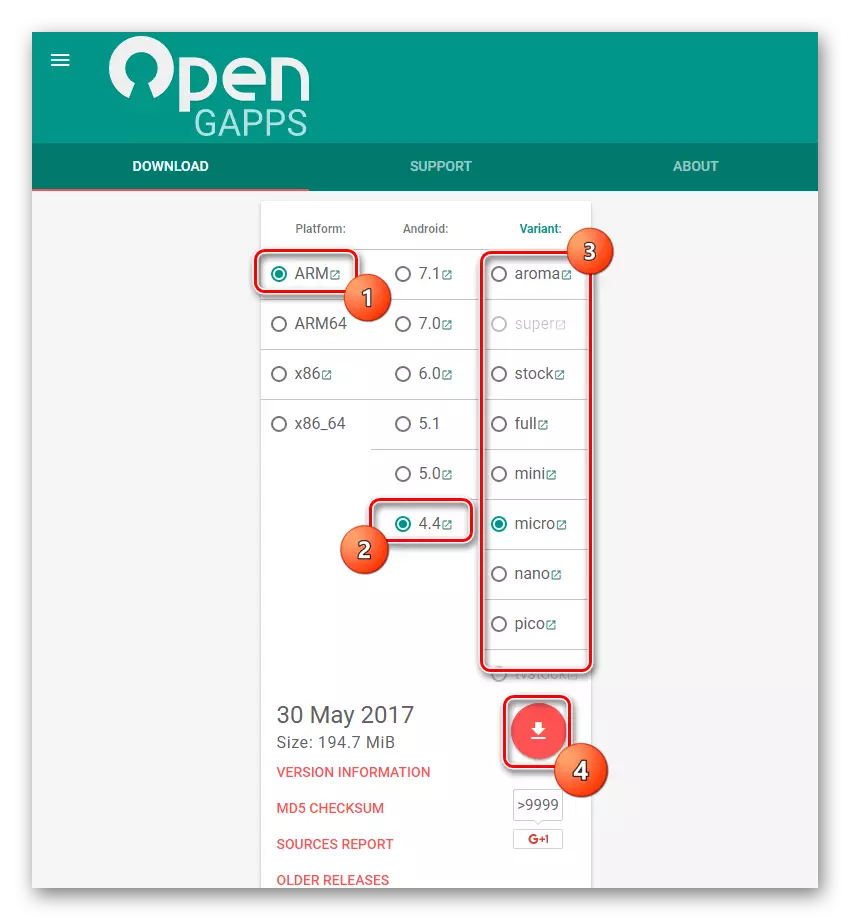
Жобаның ресми сайтында біз сәулет - «Арм», Android нұсқасы - «4.4» нұсқасын таңдаймыз. Сондай-ақ, пакеттің құрамын анықтаңыз, содан кейін біз «Жүктеу» түймесін көрсеткіні бейнемен бассақ.
- Барлық манипуляциялар аяқталғаннан кейін смартфонды қайта іске қосу керек. Осы соңғы қадамда біз құрылғының өте жағымды ерекшелігін күтпейміз. «Қайта жүктеу» элементін таңдау арқылы Android-тен TEP-дан қайта іске қосыңыз. Смартфон жай жауып, оны «Қуат» батырмасын басу арқылы іске қосады.
- Жағдайдан шығудың жолы өте қарапайым. TWRP-дегі барлық манипуляциялардан кейін сіз «қайта іске қосу» элементтері - «өшіру» таңдау арқылы қалпына келтіру ортасымен жұмысты аяқтайсыз. Содан кейін батареяны шығарып, қайтадан салыңыз. Huawei G610-U20 іске қосыңыз «Қуат» түймесін басып тұрыңыз. Алғашқы іске қосу өте ұзақ.
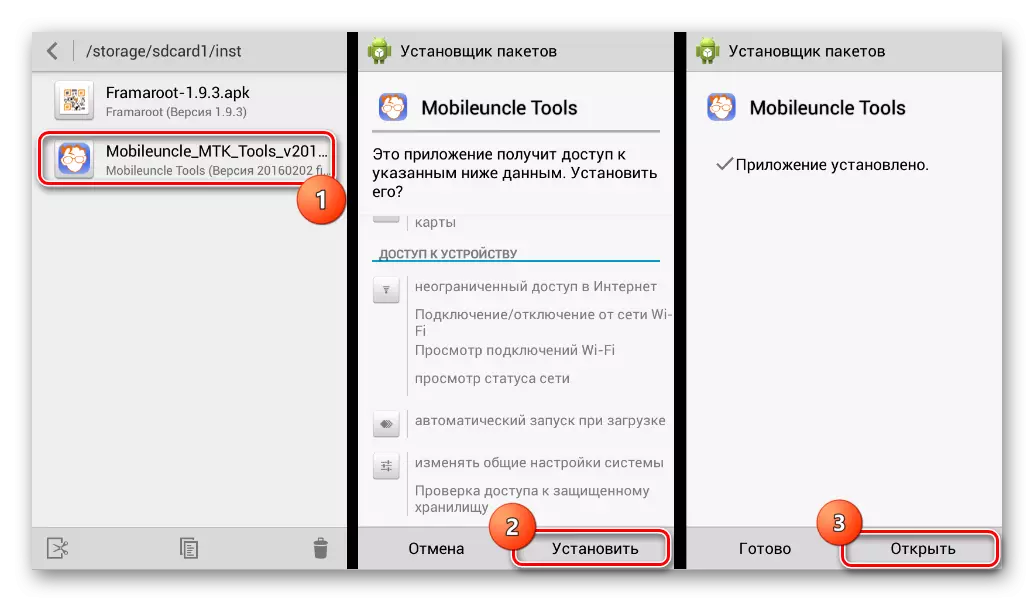
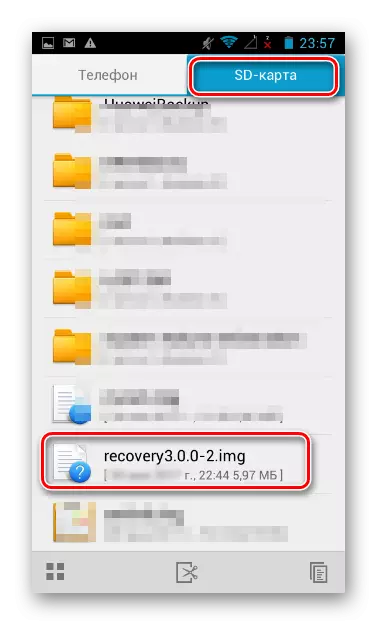
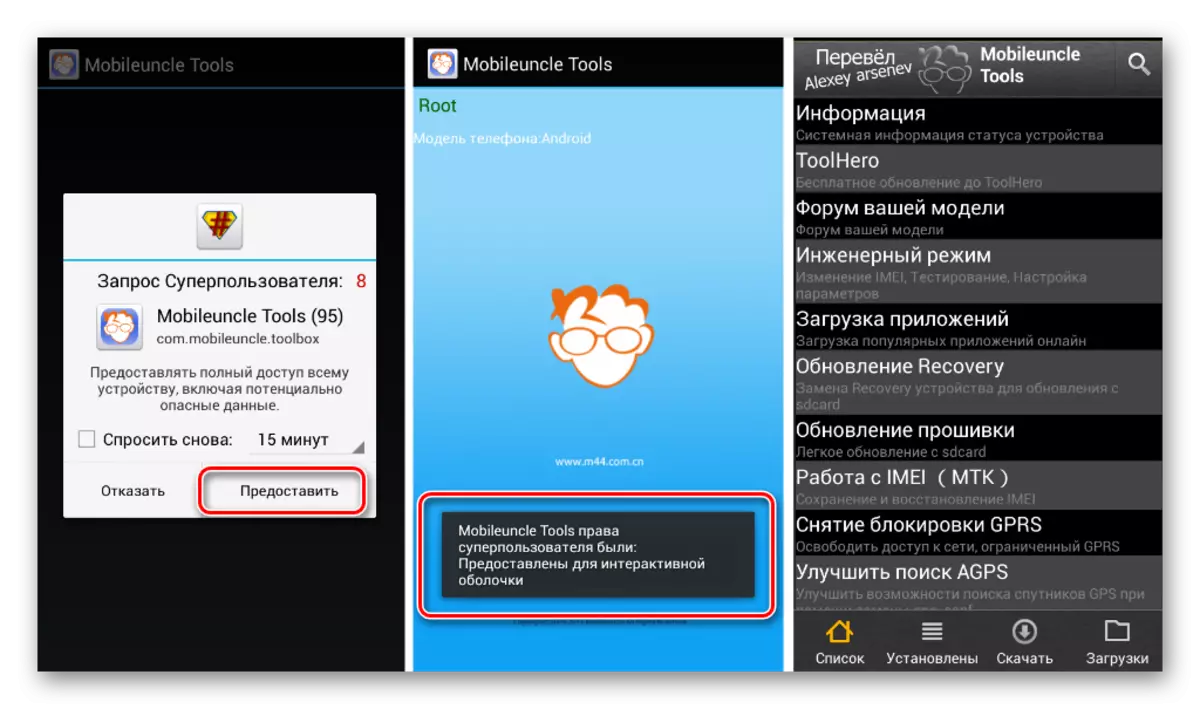
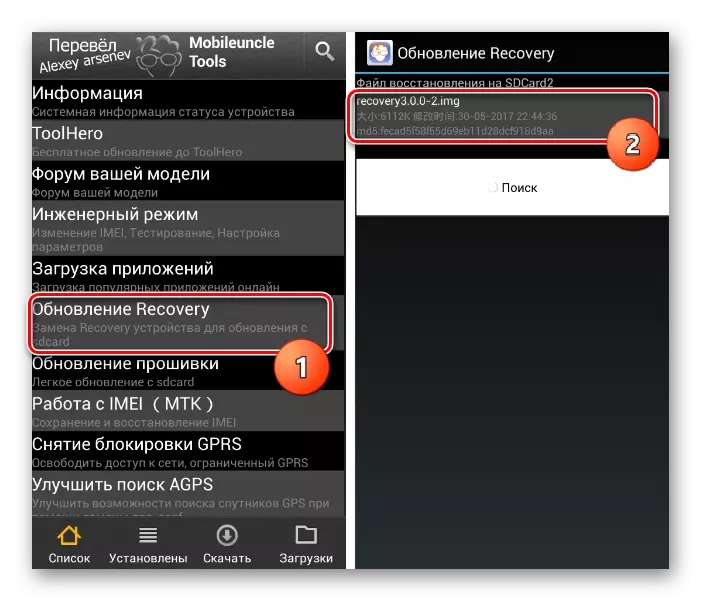
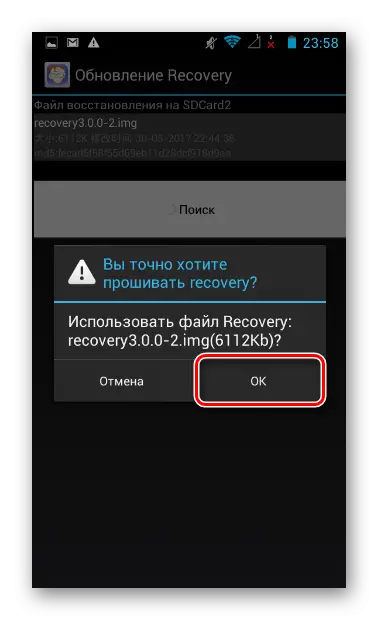
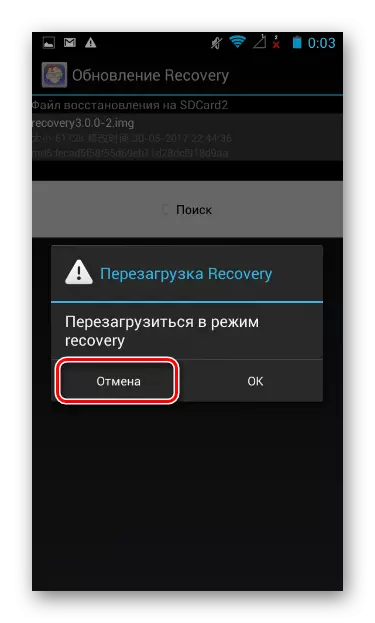
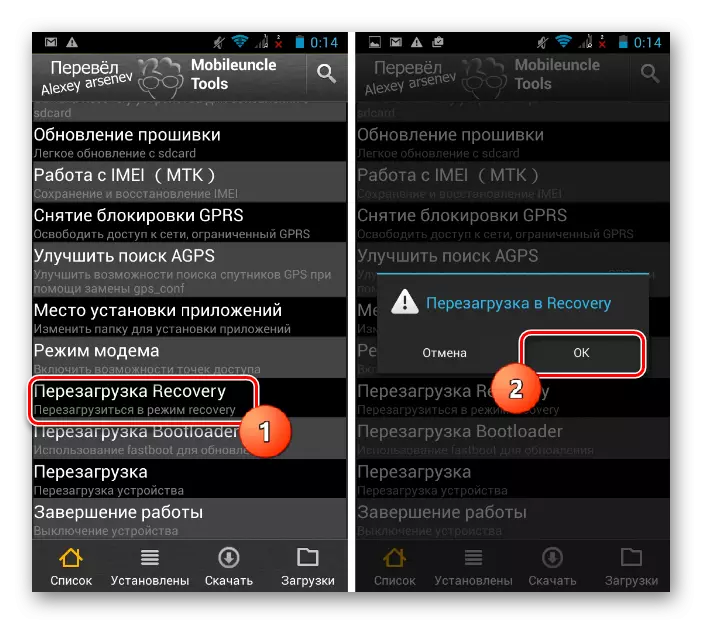


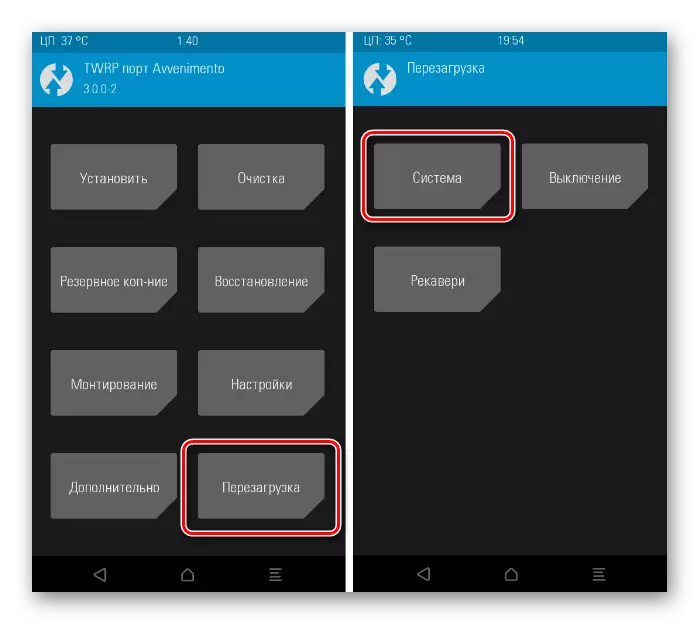
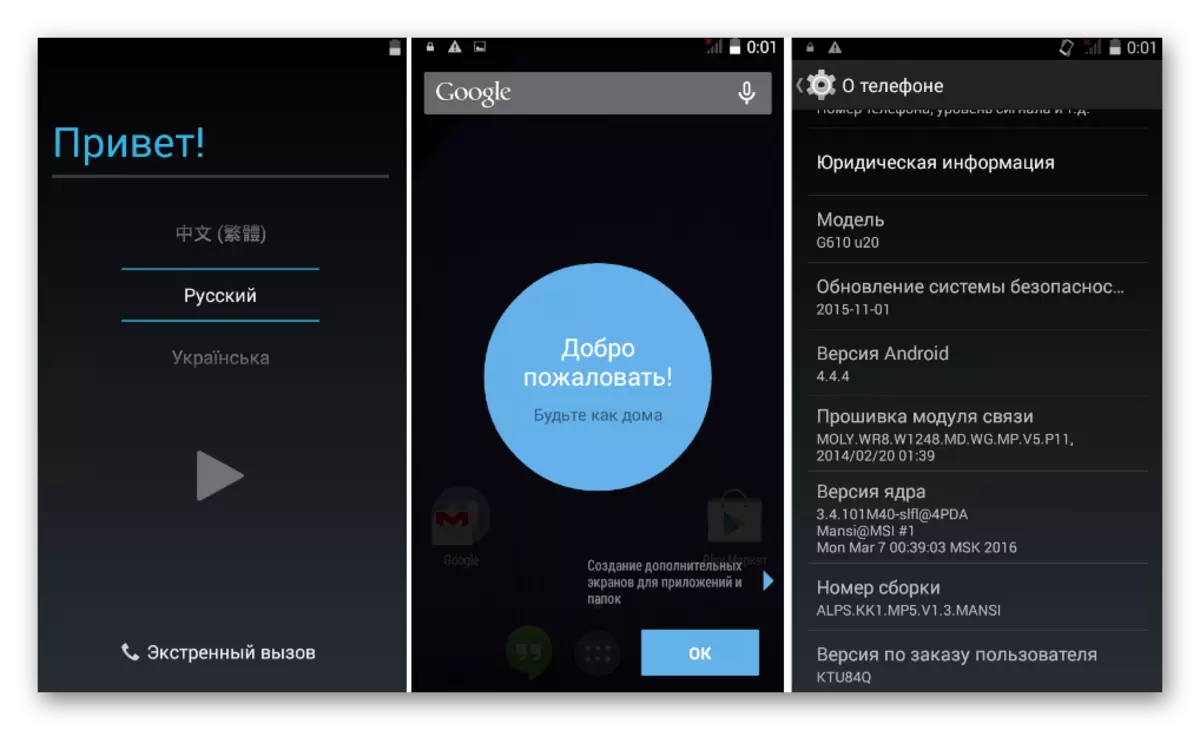
Осылайша, смартфонның жад бөлімдерімен жұмыс істеудің жоғарыда аталған әдістерін қолдану, аппараттың бағдарламалық бөлігін толығымен жаңарту және қажет болған жағдайда қалпына келтіру мүмкіндігі.
